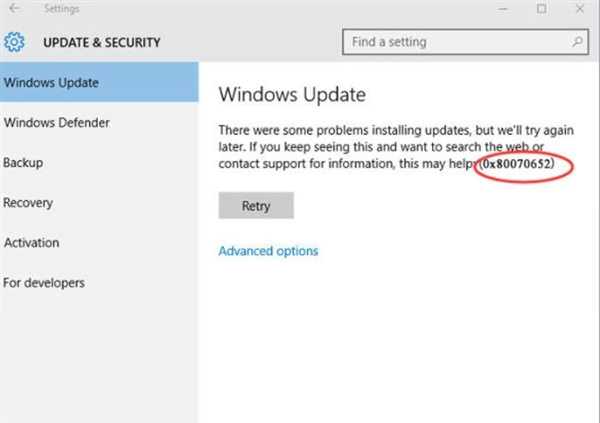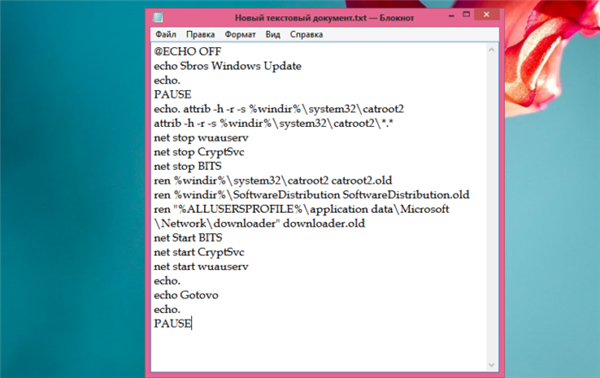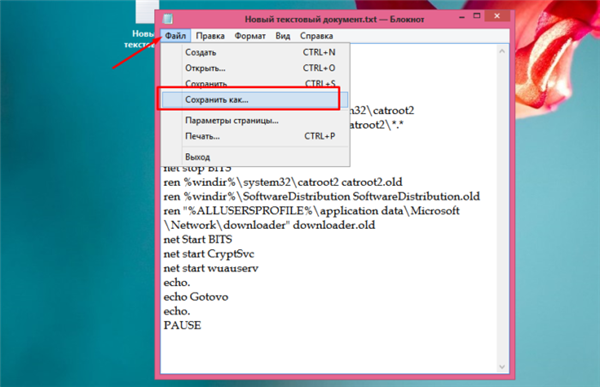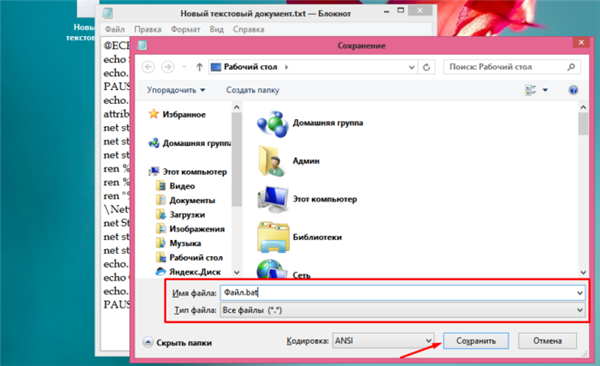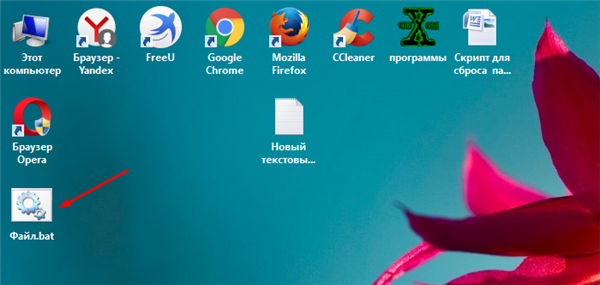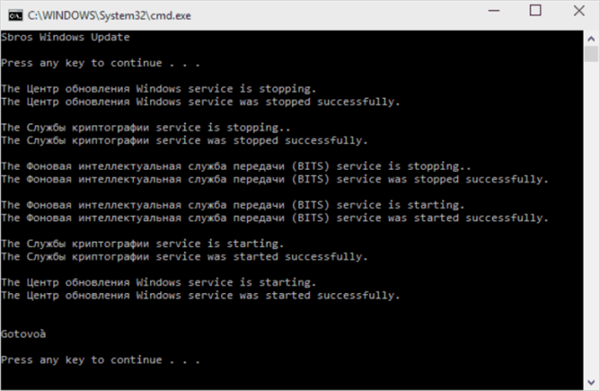П’ятий спосіб. Застосування BAT-файлу
В теорії, щоб провести повний скидання компонентів, потрібно використовувати командний рядок і провести в ній безліч різних операцій. Але замість цього можна піти альтернативним шляхом і створити спеціальний файл, який іменують BAT. По суті, це просто файл, спочатку текстовий, який запхали всі команди, які можна було б реалізувати через командний рядок.
Отже, як же створити BAT-файл?
Створіть спеціальну папку, в якій вам буде зручно зберігати файли такого роду або просто використовуйте робочий стіл, не важливо, куди ви помістіть цей файл. Працювати він буде однаково добре скрізь.
- Створіть для початку текстовий документ.

Клацаємо правою кнопкою мишки на порожньому місці робочого столу, наводимо мишку на пункт «Створити», потім клацаємо за пунктом «Текстовий документ»
- Відкрийте свій текстовий документ і вставити в нього все, що скопіюєте тут: скрипт для скидання windows update Віндовс.

Відкриваємо текстовий документ і вставляємо скопійований скрипт
- Після цього збережіть зміни. Перейдіть у вкладку «Файл» і клацніть по пункту «Зберегти як».

Переходимо у вкладку «Файл», клацаємо за пунктом «Зберегти як»
- Тепер потрібно змінити ім’я файлу. А точніше його формат. Текстові файли мають формат «txt». Виправте ці три літери «bat». Саме ім’я також можна поміняти, але це не обов’язково.

У рядку «Ім’я файлу» пишемо «Файл.bat», «Тип файлу», вибираємо «Всі файли», натискаємо «Зберегти»
- Файл готовий. Залишилося тільки відкрити його, щоб почався процес скидання.

Двічі клацаємо лівою кнопкою мишки по «Файлу.bat»

Після запуску Файлу.bat», відкриється командний рядок, в якому автоматично відобразяться команди з файлу”, натискаємо «Enter»
Якщо ви хочете більш докладно дізнатися, як створити файл bat, а також розглянути створення файлі без великих знань в програмуванні, ви можете прочитати статтю про це на нашому порталі.
По суті, командний рядок все одно відкриється, тільки от потрібні завдання в ній пропишуться автоматично. Це дещо зручніше. Коли програма закінчить свою справу, перевірте, чи видає Центр оновлення помилку. Якщо ви все зробили правильно, він повинен повернутися в робочий стан.